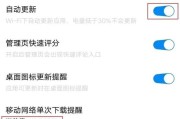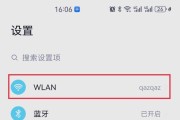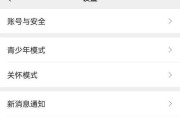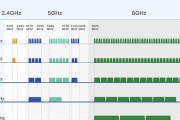在当今数字化快速发展的时代,电脑收银系统已经成为众多商家的必需品。现代的收银系统不仅能够帮助商家进行快速结账,还能实现库存管理、会员管理等多种功能。但要让电脑收银系统稳定地连接到wifi网络,从而保证其高效运作,是商家需要掌握的基本技能。本文将详细讲述电脑收银系统连接wifi的步骤,并提供解决常见问题的指导。
电脑收银系统连接wifi的基本步骤

步骤一:检查电脑硬件和收银系统软件
在开始连接之前,首先确保你的电脑具备无线网络接收功能,并且已安装了适用于收银系统的软件。同时,确认电脑收银系统的操作系统兼容于当前的wifi网络标准。
步骤二:打开电脑的无线网络设置
在电脑上找到并打开无线网络设置界面。在Windows系统中,这通常可以通过右键点击任务栏右下角的网络图标,然后选择“打开网络和共享中心”来实现。在Mac系统中,则需要点击屏幕右上角的无线网络图标,选择“打开网络偏好设置”。
步骤三:搜索可用的wifi网络
在无线网络设置界面,电脑会自动搜索当前范围内的可用wifi网络。请耐心等待搜索结果,找到你要连接的无线网络名称。
步骤四:选择并连接wifi网络
点击你想要连接的无线网络名称,输入网络密码,然后点击“连接”。等待几秒钟,电脑将会连接到wifi网络。
步骤五:验证网络连接
连接成功后,确保你的电脑收银系统软件可以正常访问互联网。可以通过在浏览器中打开网页或者ping网络上的其他设备来测试网络连通性。
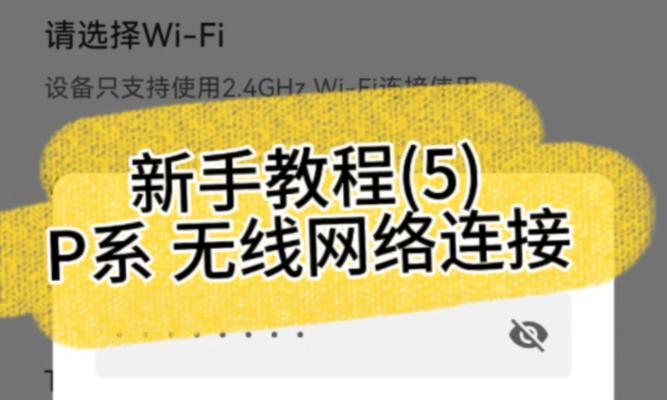
常见问题及解决办法
问题一:电脑无法搜索到wifi网络
解决方法:
1.确认无线网络开关已开启,并且无线网络驱动程序已正确安装。
2.尝试重新启动电脑和路由器,有时候设备重启能够解决问题。
3.检查是否有系统更新,更新系统可能会修复与无线网络相关的bug。
问题二:连接成功但无法上网
解决方法:
1.检查电脑收银系统软件是否已设置好网络参数,如DNS、网关等。
2.尝试关闭防火墙或者调整安全设置,有时候安全软件可能会阻止某些网络访问。
3.检查路由器的DHCP服务是否正常工作,有时候网络拥堵或者路由器问题会导致分配的IP地址出现问题。
问题三:频繁断线或连接不稳定
解决方法:
1.检查wifi信号强度,如信号弱,可以尝试更换信号更强的路由器位置。
2.尝试更改无线信道,避免与其他设备的信号干扰。
3.更新或重新安装无线网卡驱动程序,确保其运行在最佳状态。
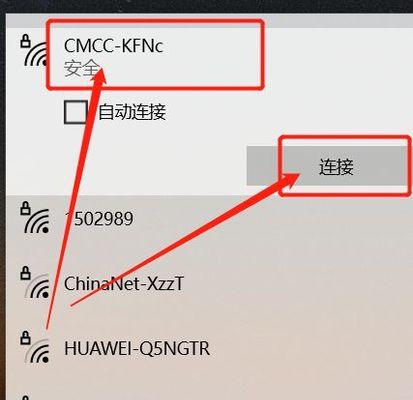
总体指导
电脑收银系统连接wifi虽然看起来简单,但在实际操作过程中可能会遇到各种小问题。通过上述步骤和常见问题解决办法的指导,商家应该能够顺利地将电脑收银系统连接到wifi网络,确保收银系统高效、稳定地运作。商家应定期检查网络设置和设备状态,以预防潜在的网络问题。
在连接wifi的过程中,保持耐心、细心地测试每个环节,是确保顺利连接的关键。如果问题依然无法解决,建议联系技术支持人员进行专业的检查和维修,以保证收银系统的正常运行不受影响。
标签: #wifi